Procedimientos de puesta en marcha de Virtual Storage Console 9.6 de NetApp
 Sugerir cambios
Sugerir cambios


En esta sección se describen los procedimientos de puesta en marcha de Virtual Storage Console (VSC) de NetApp.
Instalar Virtual Storage Console 9.6
Para instalar el software VSC 9.6 mediante una implementación de formato de virtualización abierta (OVF), siga estos pasos:
-
Vaya a vSphere Web Client > Host Cluster > Deploy OVF Template.
-
Desplácese hasta el archivo OVF de VSC descargado del sitio de soporte de NetApp.
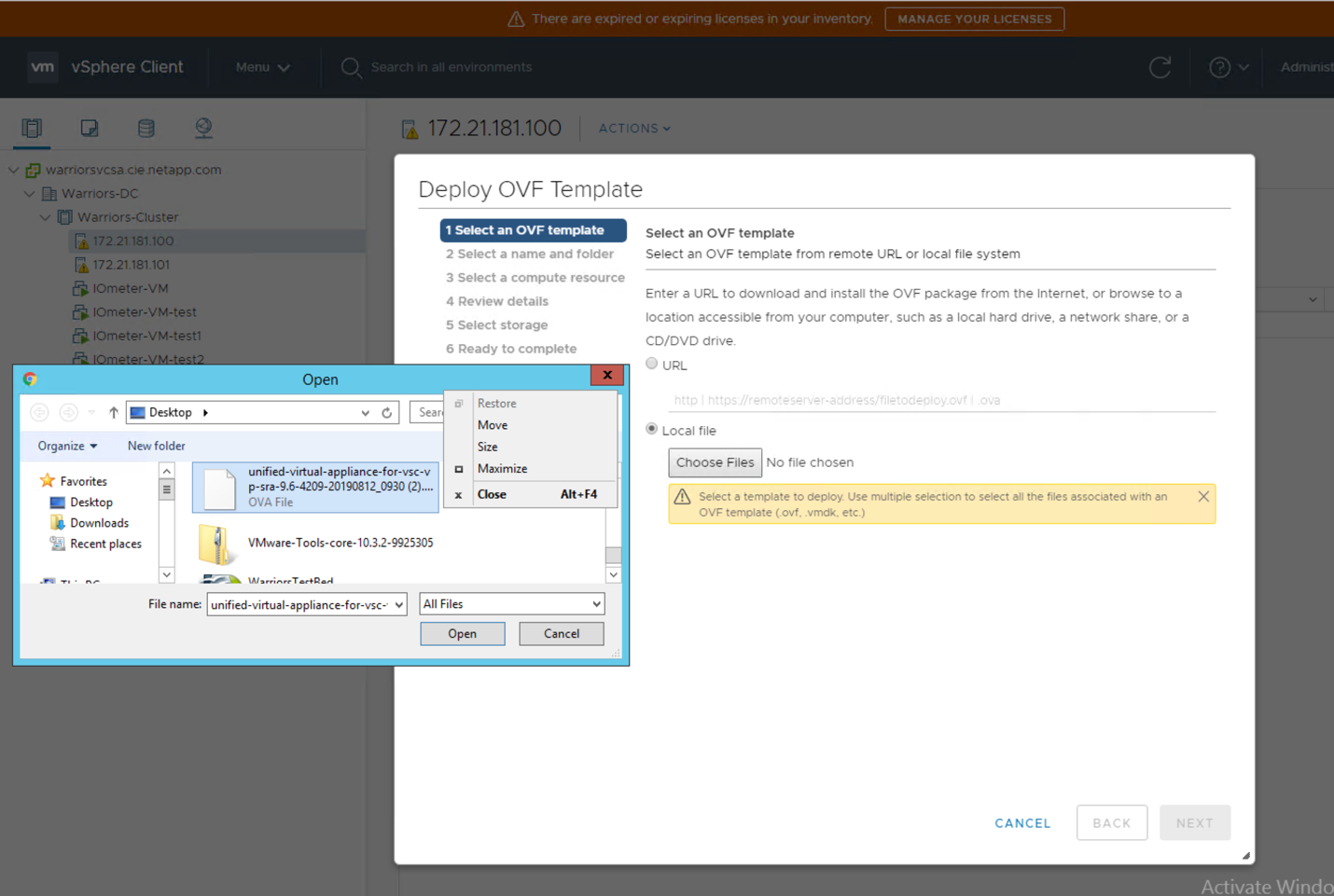
-
Introduzca el nombre de la máquina virtual y seleccione el centro de datos o la carpeta en la que desea implementar. Haga clic en Siguiente.
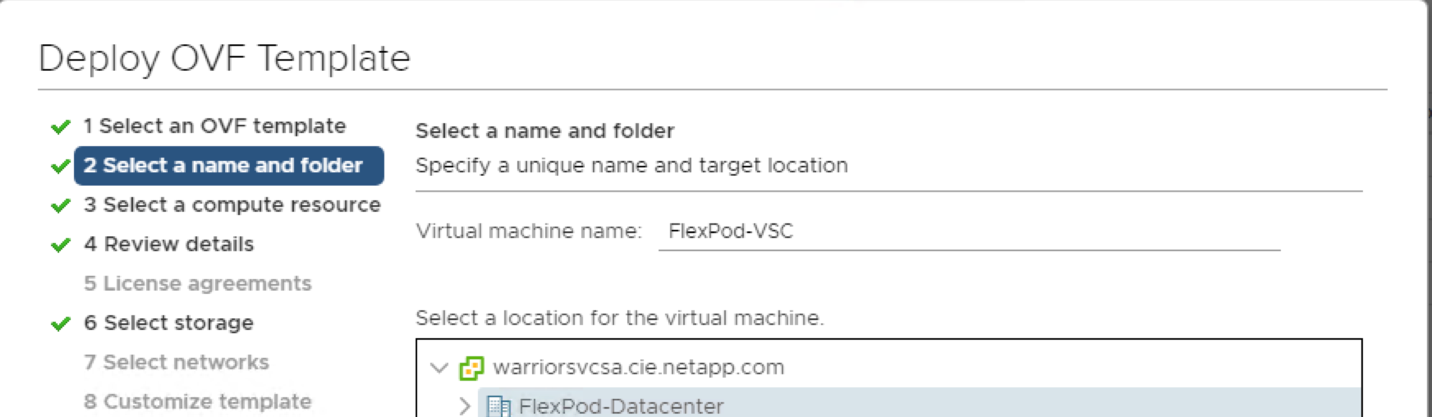
-
Seleccione el clúster FlexPod-Cluster ESXi y haga clic en Next.
-
Revise los detalles y haga clic en Next.
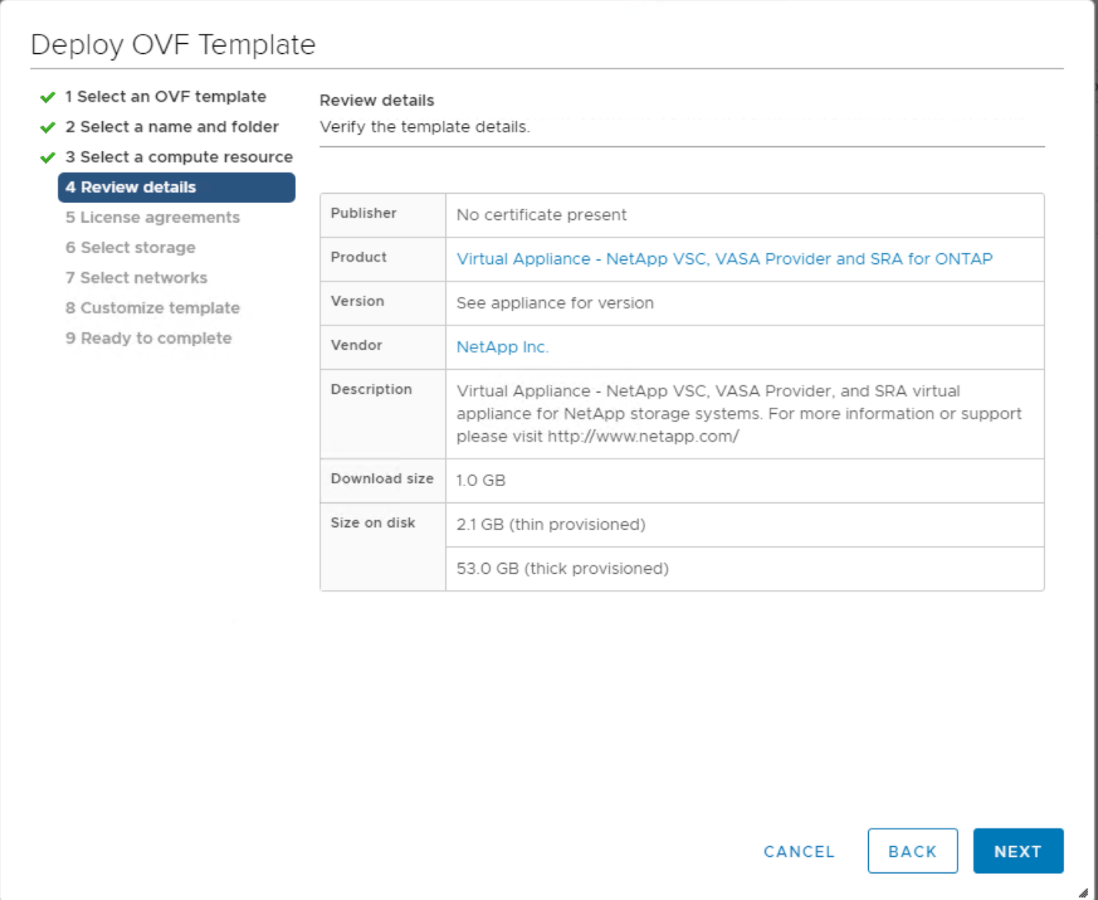
-
Haga clic en Aceptar para aceptar la licencia y haga clic en Siguiente.
-
Seleccione el formato de disco virtual de thin provisioning y uno de los almacenes de datos NFS. Haga clic en Siguiente.
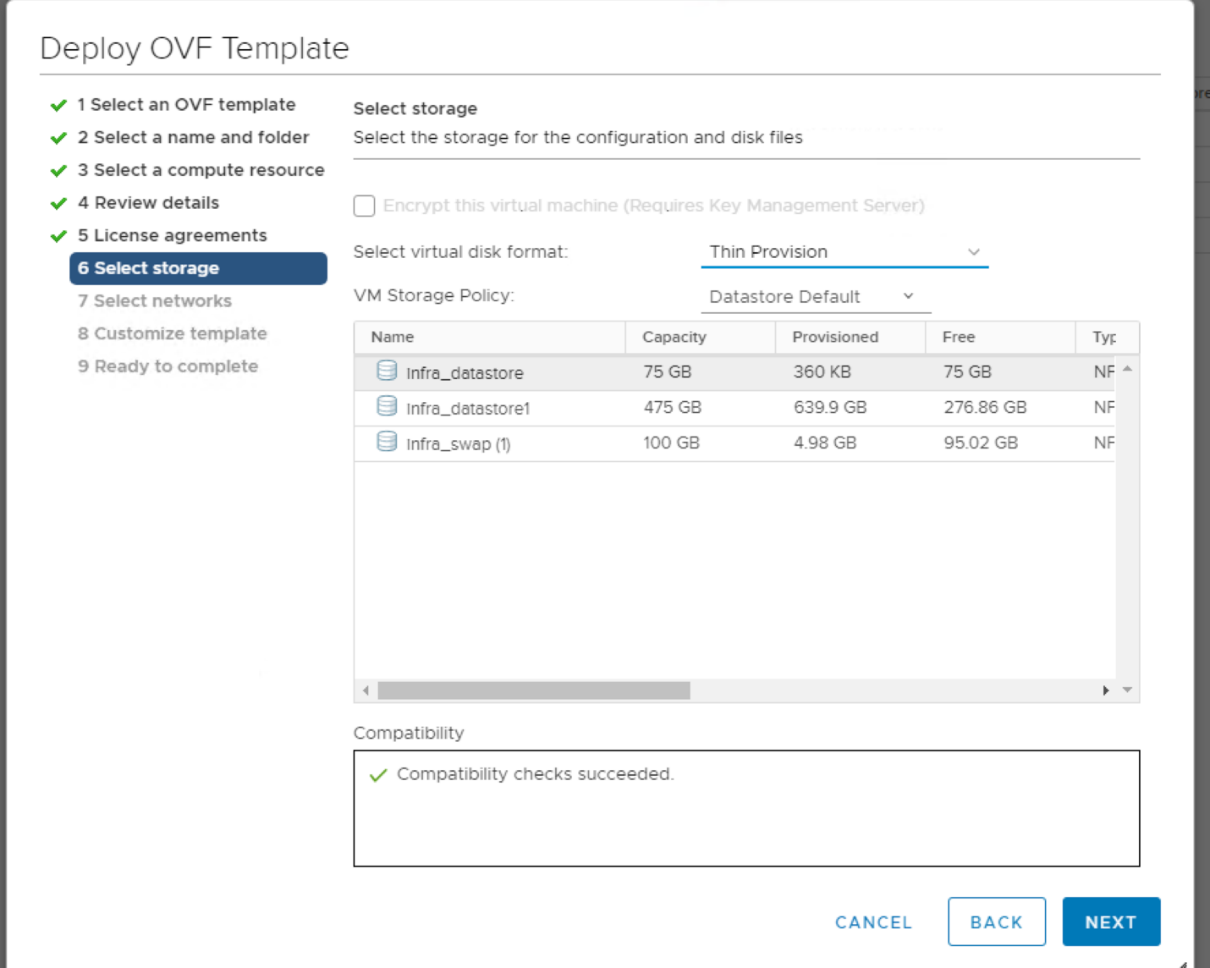
-
En Seleccionar redes, elija una red de destino y haga clic en Siguiente.
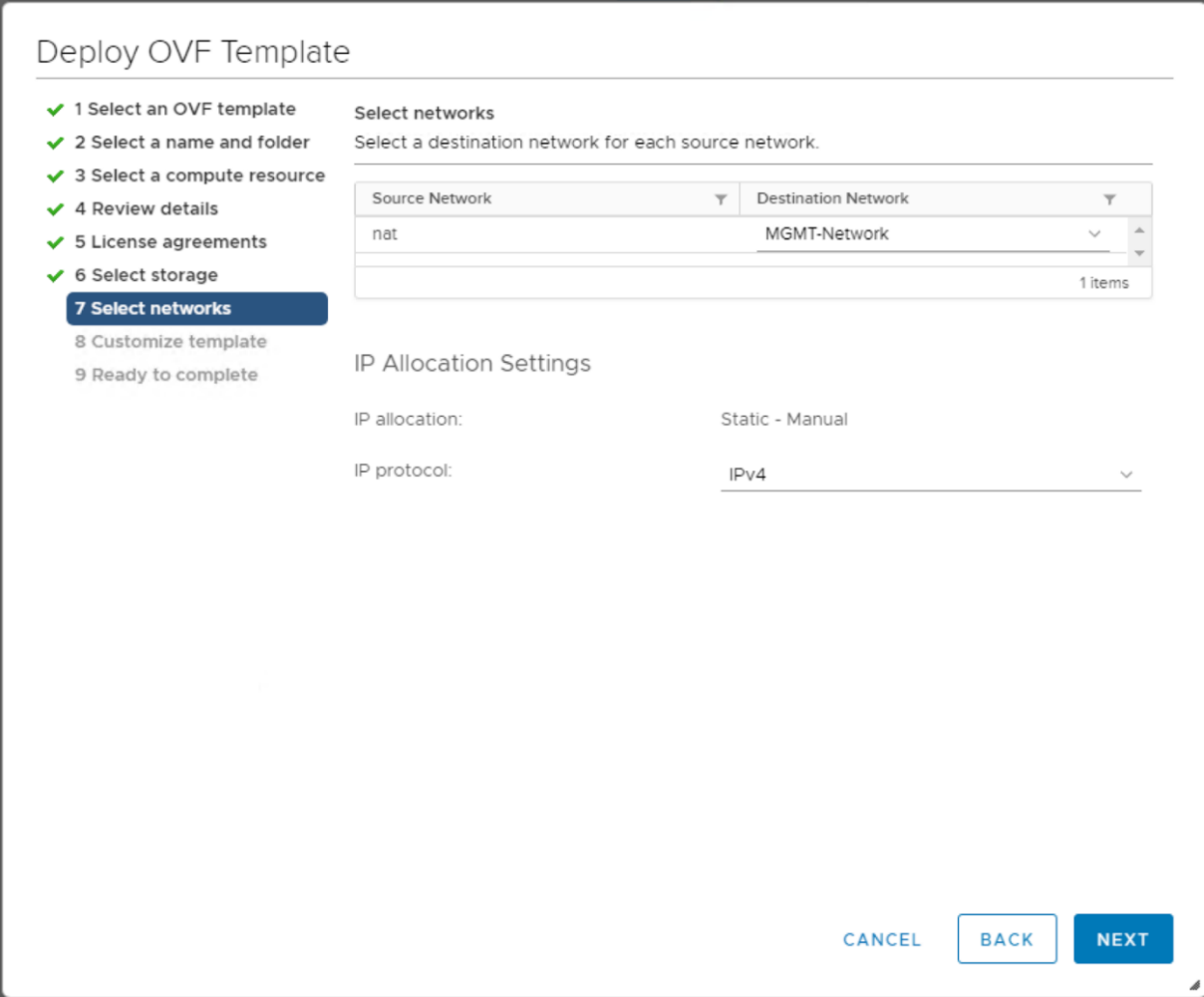
-
En Customize Template, introduzca la contraseña del administrador de VSC, el nombre o la dirección IP de vCenter y otros detalles de la configuración, y haga clic en Next.
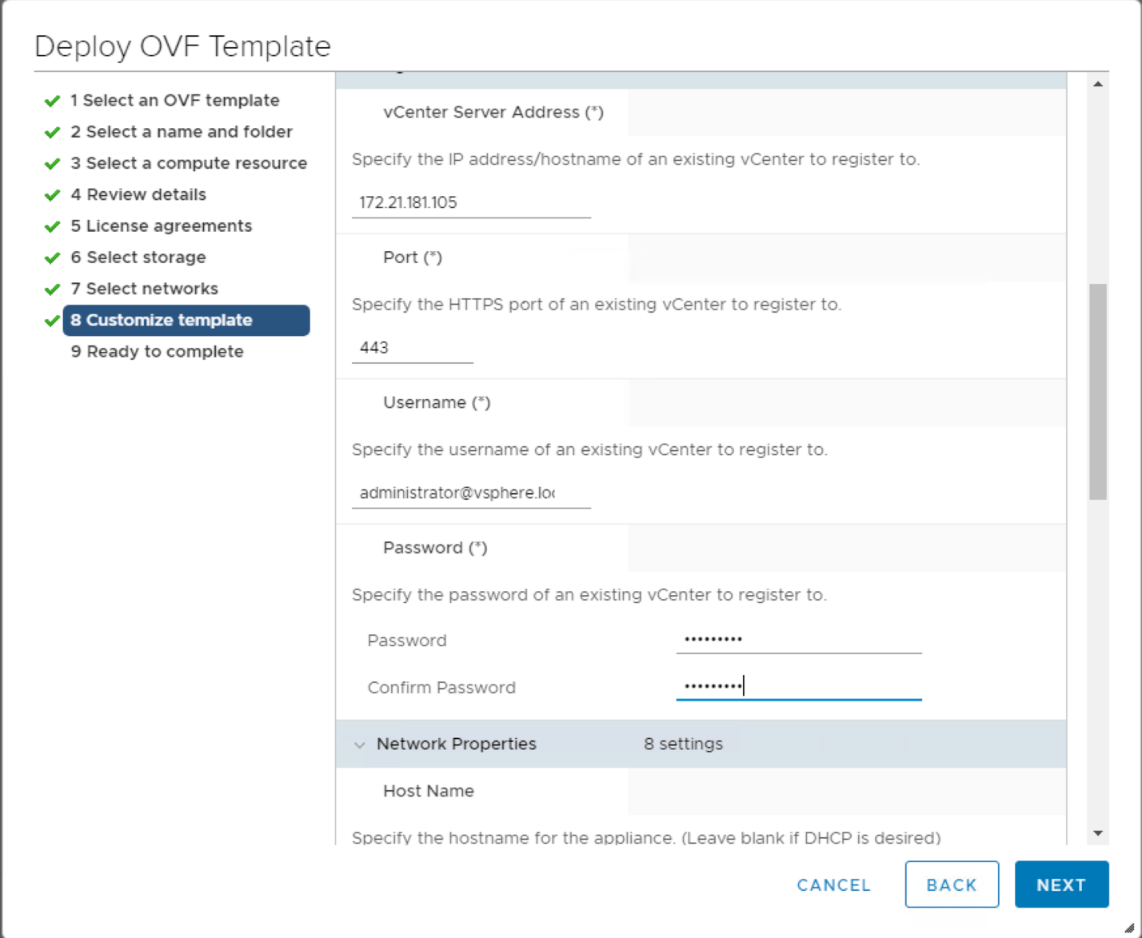
-
Revise los detalles de la configuración introducidos y haga clic en Finish para completar la puesta en marcha de la máquina virtual de NetApp-VSC.
-
Encienda la máquina virtual de NetApp-VSC y abra la consola de equipos virtuales.
-
Durante el proceso de arranque de máquinas virtuales NetApp-VSC, verá un aviso para instalar las herramientas de VMware. En vCenter, seleccione NetApp-VSC VM > SO invitado > instalar VMware Tools.
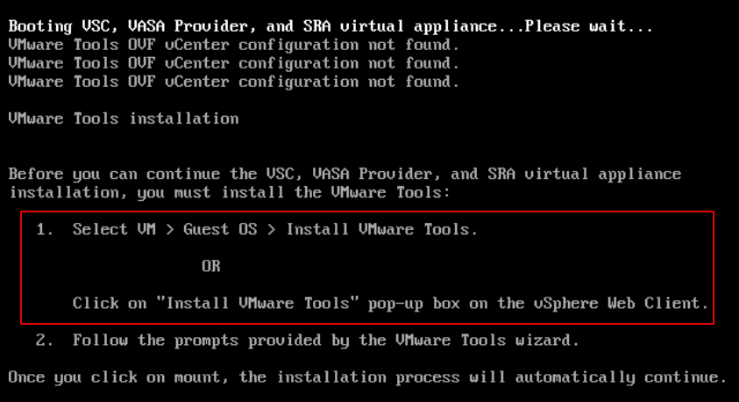
-
La información de registro de vCenter y la configuración de la red se proporcionó durante la personalización de la plantilla OVF. Por lo tanto, una vez que se ejecuta la máquina virtual de NetApp-VSC, VSC, las API de vSphere para el reconocimiento del almacenamiento (VASA) y el adaptador de replicación de almacenamiento (SRA) de VMware se registran en vCenter.
-
Cierre la sesión en vCenter Client y vuelva a iniciarla. En el menú Inicio, confirme que VSC de NetApp está instalado.
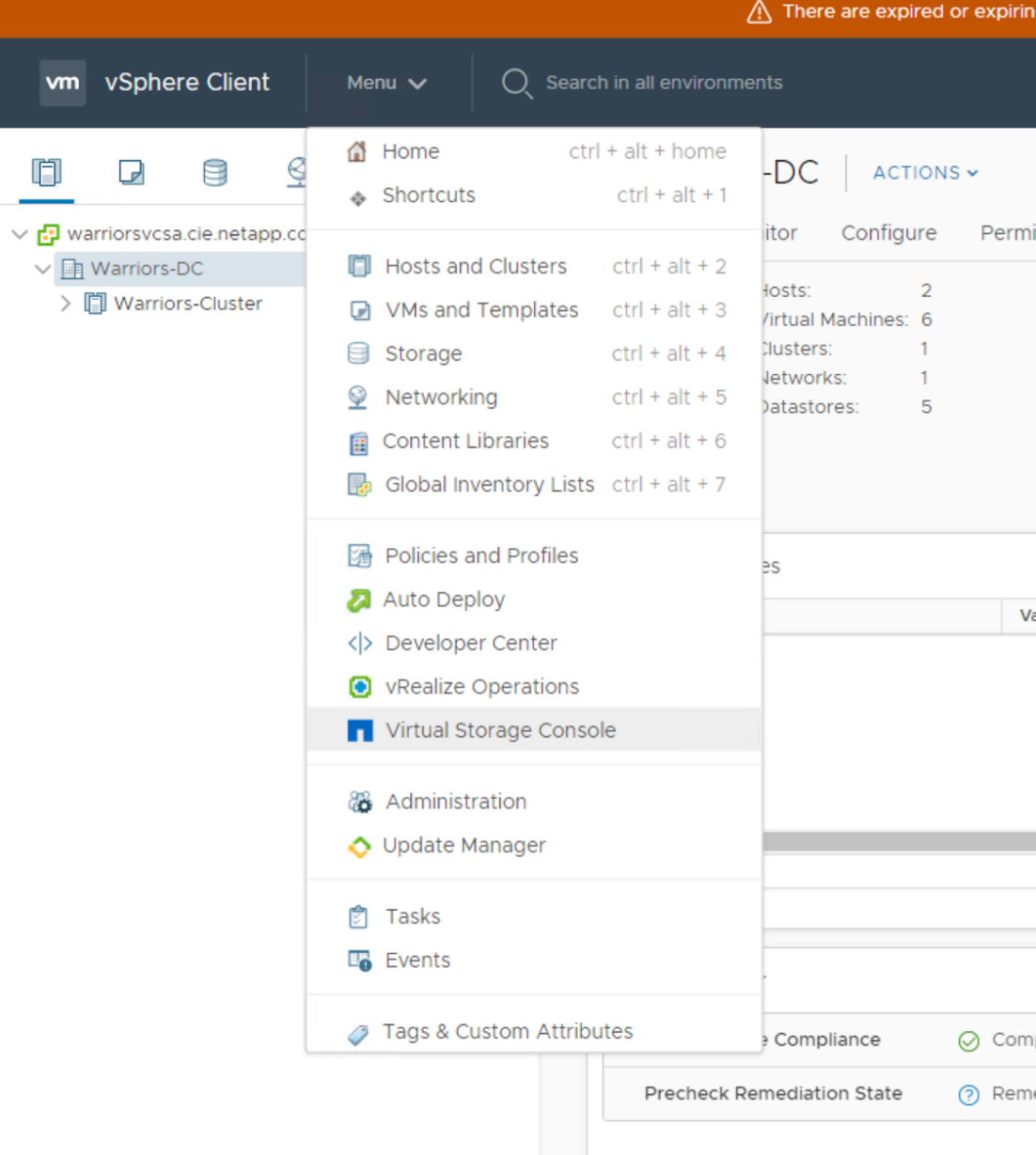
Descargue e instale el complemento VAAI para NFS de NetApp
Para descargar e instalar el complemento VAAI para NFS de NetApp, complete los siguientes pasos:
-
Descargue el complemento NFS de NetApp 1.1.2 para VMware
. vibArchivo desde la página de descarga del complemento NFS y guárdelo en el equipo local o en el host de administración. -
Descargue el plugin de NetApp NFS para VMware VAAI:
-
Vaya a la "página de descarga del software".
-
Desplácese hacia abajo y haga clic en NetApp NFS Plug-in for VMware VAAI.
-
En la pantalla de inicio del cliente web de vSphere, seleccione Virtual Storage Console.
-
En Virtual Storage Console > Configuración > NFS VAAI Tools, cargue el plugin de NFS seleccionando Select File y desplácese hasta la ubicación donde se almacena el plugin descargado.
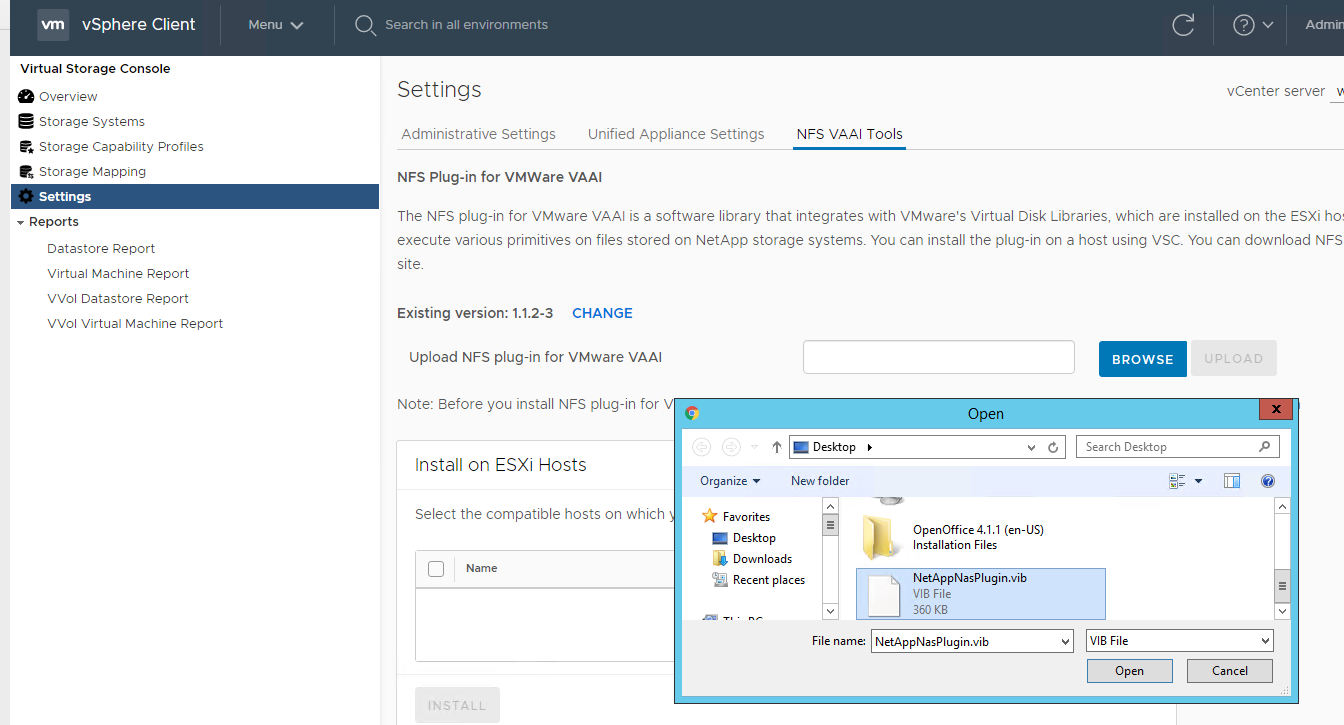
-
-
Haga clic en Upload para transferir el plugin a vCenter.
-
Seleccione el host y, a continuación, seleccione NetApp VSC > Install NFS Plug-in for VMware VAAI.
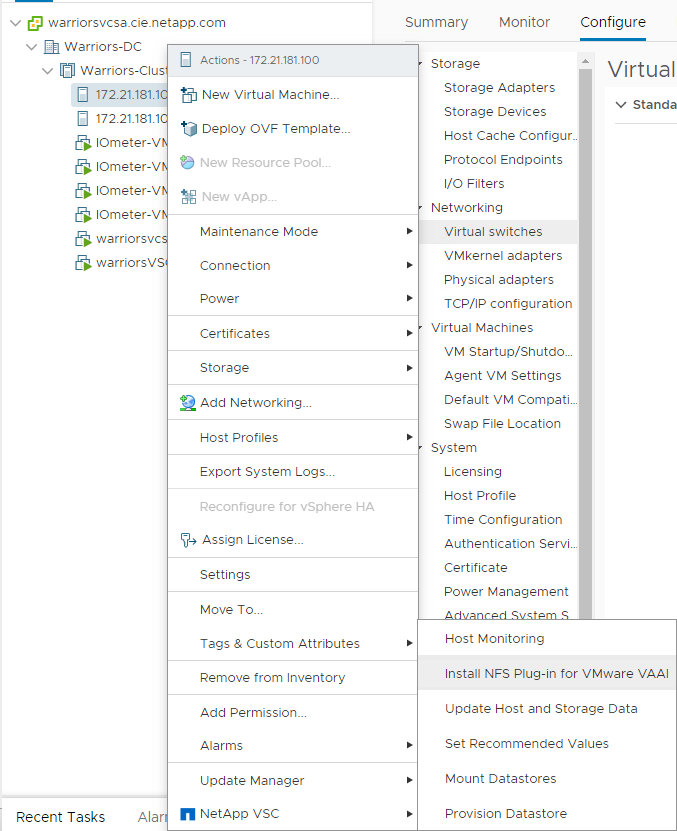
Use la configuración de almacenamiento óptima para los hosts ESXi
VSC permite configurar de forma automatizada ajustes relacionados con el almacenamiento para todos los hosts ESXi conectados a controladoras de almacenamiento de NetApp. Para utilizar esta configuración, lleve a cabo los siguientes pasos:
-
En la pantalla Inicio, seleccione vCenter > hosts and Clusters. Para cada host ESXi, haga clic con el botón derecho y seleccione NetApp VSC > Set Recommended Values.
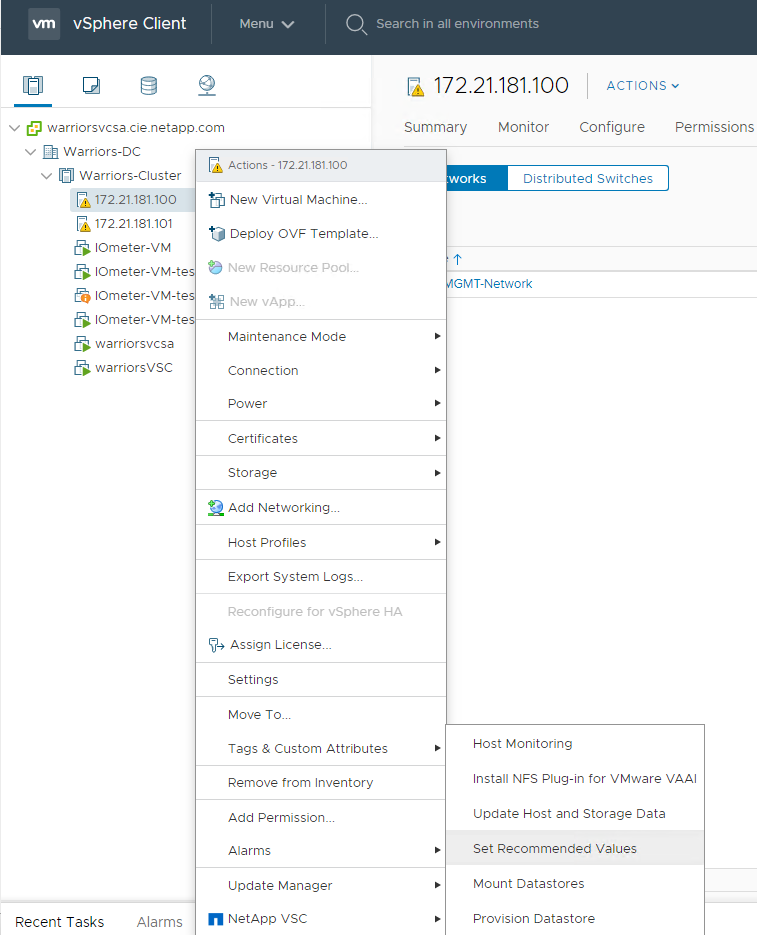
-
Compruebe la configuración que desea aplicar a los hosts de vSphere seleccionados. Haga clic en Aceptar para aplicar la configuración.
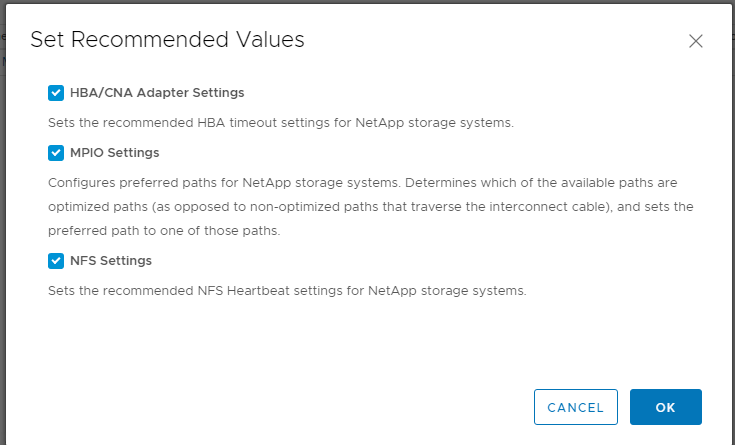
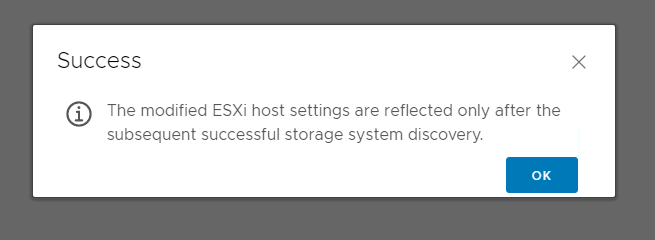
-
Reinicie el host ESXI después de aplicar esta configuración.


